回复于:【Nuke合成】巧用遮罩合成梦幻冰雪场景(图文详解)
› VFX大学 › Nuke合成影视制作 › 【Nuke合成】巧用遮罩合成梦幻冰雪场景(图文详解) › 回复于:【Nuke合成】巧用遮罩合成梦幻冰雪场景(图文详解)
韩十七
第二步,将美女素材合成到背景上。
1. 导入美女素材和遮罩,使用 Copy 节点赋予美女 alpha 通道,这里十七是将 red_girl_mask 的红色通道赋予了 red_girl 的 alpha 通道。
2. 然后使用 Premult 节点预乘一下,就得到透明的美女图像了。

3. 创建 Reformat 节点,调整素材分辨率。
4. 创建 Transform 节点,将素材平移、翻转到合适的位置。

5. 颜色不匹配超级辣眼睛呀,所以我们在 Copy 节点下面创建了 ColorCorrect 和 Saturation 节点,对美女调色,降低饱和度和高光,匹配背景颜色。
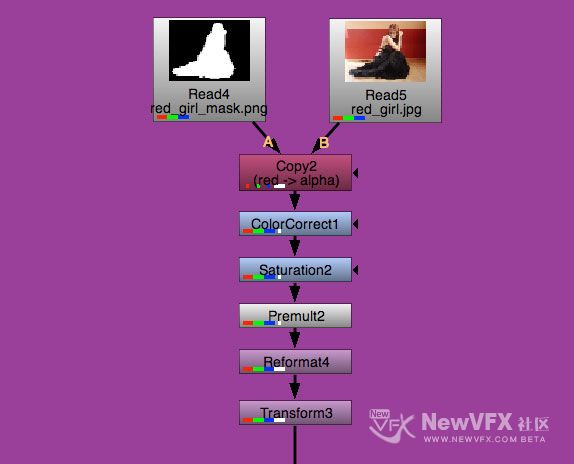

——————
6. 为了增加真实度,我们需要给人物添加阴影。添加阴影的方法是:提取 Transform3 节点中的 alpha 通道,然后翻转,模糊处理,调节透明度,得到阴影。
有的V友会困惑,上面不是有 mask 图吗?反转一下就能用了呀?要知道上面的美女图已经被 Tranform3 变换过了哦,所以需要提取 Transform3 中的 alpha 通道。
- 所以先创建一个 Shuffle 节点,将 Transform3 中的 alpha 提取出来,再为 rgb 三个通道都赋予0,这样就得到一个带 alpha 的黑色人影。
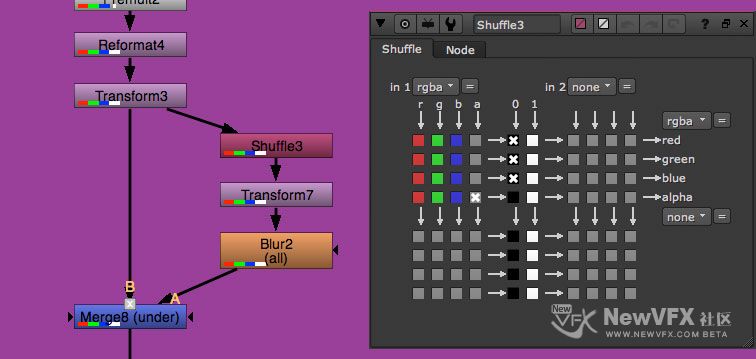
- 然后创建 Transform 节点,将人影水平翻转,调整到合适的位置。
- 再创建 Blur 节点,模糊人影,这样就得到一个很浓的黑影。
- 最后创建 Merge 节点,将美女与影子合并起来。因为影子很浓,需要调淡,所以十七这里使用的是 under 混合模式,A输入连影子,B输入连人物,将 mix 参数调小,十七用的0.3,大家可以自行调节找到合适的值。
关于混合模式的算法,可以看这篇文档 https://docs.newvfx.com/docs/7132.html

——————
7. 因为十七最后的补光,光源是在女主角头顶的左上方,所以需要给美女的背部、裙摆添加一些阴影。
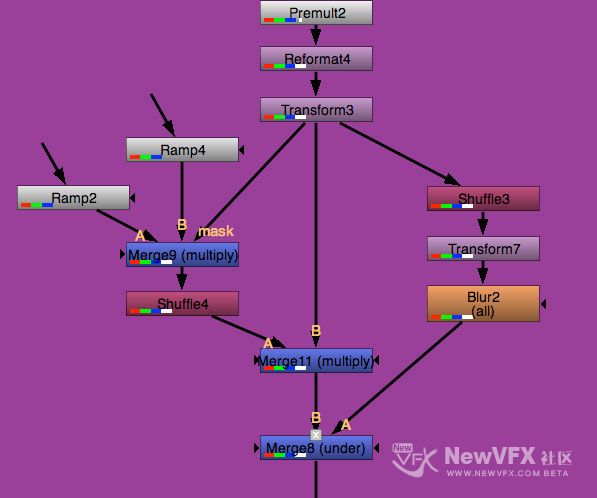
十七使用两个 Ramp 节点分别对人物背部和裙摆部位做了一个阴影渐变,然后与美女素材合并相乘,Merge9 节点的遮罩用的是 Transform3 的 alpha 通道。下图是两个渐变节点的方向。
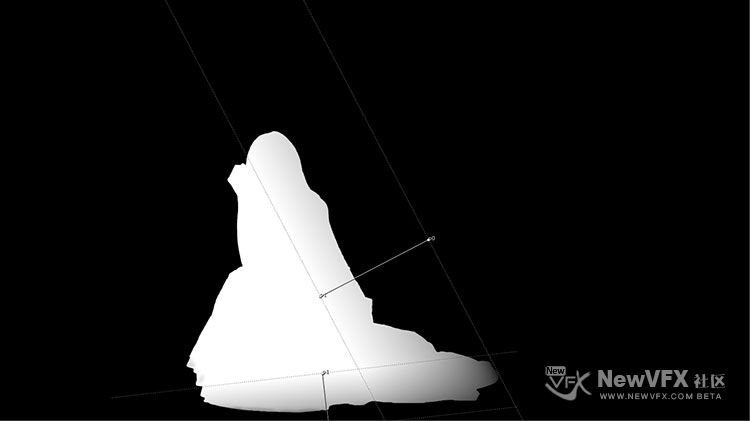
得到如下结果。
